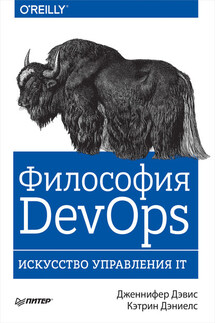iOS. Приемы программирования - страница 67
>NSString *string = @"iOS SDK";
>NSMutableAttributedString *result = [[NSMutableAttributedString alloc]
>initWithString: string];
>NSDictionary *attributesForFirstWord = @{
>NSFontAttributeName: [UIFont boldSystemFontOfSize:60.0f],
>NSForegroundColorAttributeName: [UIColor redColor],
>NSBackgroundColorAttributeName: [UIColor blackColor]
>};
>NSShadow *shadow = [[NSShadow alloc] init];
>shadow.shadowColor = [UIColor darkGrayColor];
>shadow.shadowOffset = CGSizeMake(4.0f, 4.0f);
>NSDictionary *attributesForSecondWord = @{
>NSFontAttributeName: [UIFont boldSystemFontOfSize:60.0f],
>NSForegroundColorAttributeName: [UIColor whiteColor],
>NSBackgroundColorAttributeName: [UIColor redColor],
>NSShadowAttributeName: shadow
>};
>/* Находим фрагмент iOS в целой строке и задаем атрибуты для этого фрагмента */
>[result setAttributes: attributesForFirstWord
>range: [string rangeOfString:@"iOS"]];
>/* Делаем то же самое со строкой SDK */
>[result setAttributes: attributesForSecondWord
>range: [string rangeOfString:@"SDK"]];
>return [[NSAttributedString alloc] initWithAttributedString: result];
>}
>– (void)viewDidLoad{
>[super viewDidLoad];
>self.label = [[UILabel alloc] init];
>self.label.backgroundColor = [UIColor clearColor];
>self.label.attributedText = [self attributedText];
>[self.label sizeToFit];
>self.label.center = self.view.center;
>[self.view addSubview: self.label];
>}
>@end
См. также
Разделы 1.17 и 1.18.
1.27. Представление видов «Основной – детали» с помощью UISplitViewController
Постановка задачи
Необходимо максимально эффективно использовать большой экран iPad, представив на нем два расположенных рядом контроллера видов.
Решение
Воспользуйтесь классом UISplitViewController.
Обсуждение
Контроллеры видов split view (будем называть эти виды разделенными экранами) есть только в iPad. Если вы работаете с iPad, то, вероятно, уже сталкивались с ними. Можно просто открыть приложение Settings (Настройки) в альбомном режиме и посмотреть. Видите, какой контроллер разделенного экрана показан на рис. 1.70?
У контроллера разделенного экрана есть левая и правая стороны. Слева отображаются основные настройки. При нажатии каждой из этих настроек открываются детали этого элемента, которые мы видим в правой части разделенного экрана.
Даже не пытайтесь инстанцировать объект типа UISplitViewController на каком-нибудь устройстве, кроме iPad. В результате вы получите исключение.
Рис. 1.70. Контроллер с разделенным экраном в приложении Settings (Настройки) в iPad
Apple предельно упростила процесс создания приложений, в основе которых лежит работа с разделенными экранами. Чтобы создать собственное приложение такого рода, просто выполните следующие шаги.
1. В Xcode перейдите в меню File (Файл) и выполните New\New Project (Новый\ Новый проект).
2. В окне New Project (Новый проект) выберите слева iOS\Application (iOS\Приложение), а потом укажите вариант Master-Detail Application (Приложение «Основной – детали») (рис. 1.71) и нажмите Next (Далее).
Рис. 1.71. Выбираем в Xcode шаблон приложения «Основной – детали»
3. На следующем экране выберите название вашего продукта и убедитесь в том, что для семейства устройств указан параметр Universal (Универсальное). Мы хотим, чтобы создаваемое приложение могло работать и на iPhone, и на iPad (рис. 1.72). Сделав это, нажмите Next (Далее).
Рис. 1.72. Задаем в Xcode настройки проекта «Основной – детали»
4. Теперь выберем место для сохранения проекта. Сделав это, нажмите кнопку Create (Создать).